Måter å gjenopprette WhatsApp-meldinger på iPhone
Miscellanea / / August 05, 2021
WhatsApp er en integrert del av livene våre i disse dager, og det er vanskelig for oss å miste meldinger og media vi mottar på det, ikke sant? Noen meldinger er spesielle, noen viktige og andre som vi bare vil beholde. Dette er grunnen til at appen kommer med fasiliteter som sikkerhetskopiering og gjenoppretting. På denne måten kan vi lagre meldingene og media på forskjellige kontoer, slik at selv om vi mister disse meldingene og media, kan vi få dem tilbake. Sikkerhetskopiering og gjenoppretting er en del av en person som bruker WhatsApp.
Når du bytter til en ny enhet, mister noen meldinger eller bare sletter noen få, uansett hva som er tilfelle, er det eneste du kan redde, å gjenopprette meldinger på WhatsApp. I prosessen med å gjenopprette WhatsApp-meldinger spiller sikkerhetskopi en viktig rolle. Det er lettere å gjenopprette WhatsApp-meldinger fra sikkerhetskopier, og du trenger ikke å bekymre deg for å miste dem. Selv om du må huske at måter å hente meldinger på Android og iPhone er forskjellige. I dag skal vi snakke om hvordan du gjør det på iPhone. Fortsett å lese for å vite mer:
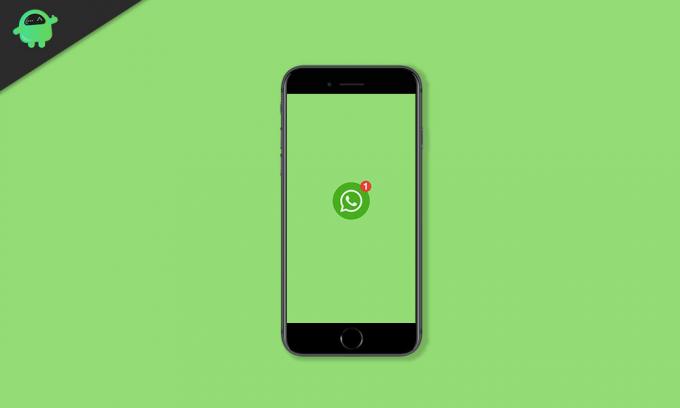
[lwptoc min = ”3 ″ numeration =” desimalnested ”]
Slik gjenoppretter du WhatsApp-meldinger på iPhone
Løsning 1: Gjenopprette meldinger via iCloud
iCloud er stedet der WhatsApp-sikkerhetskopien vår er opprettet, slik at vi kan hente den senere ved å bruke samme konto. WhatsApp tar automatisk sikkerhetskopiering når du aktiverer Autolagring og velger frekvens. Men hvis du vil gjøre det manuelt, så er det enkelt å gjøre det også. Bare gå til WhatsApp> Innstillinger> Chatter> Chat-sikkerhetskopiering> Sikkerhetskopier nå.
Prosessen med å gjenopprette meldinger fra iCloud er også enkel. Bare følg trinnene nedenfor for å gjøre det:
Trinn 1: Først og fremst må du ha en sikkerhetskopi på iCloud før du gjenoppretter. Du kan bekrefte dette ved å gå til WhatsApp> Innstillinger> Chatter> Chat-sikkerhetskopiering.
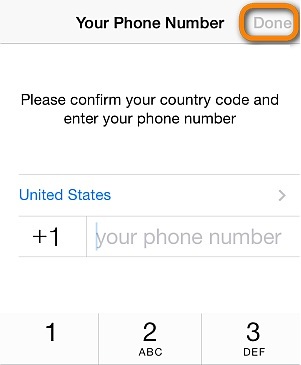
Steg 2: Avinstaller og installer WhatsApp nå for å gjenopprette meldinger.
Trinn 3: Registrer deg på WhatsApp ved hjelp av nummeret du sikkerhetskopierte samtaler med.
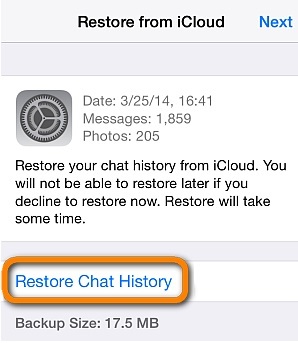
Trinn 4: Etter at påloggingen er fullført, får du et alternativ for å gjenopprette samtaler fra iCloud. Bare trykk på Gjenopprett chatloggen for å gjøre det.
Løsning 2: Gjenopprett fra iTunes Backup
Du kan også lagre WhatsApp-meldingene dine på iTunes. Følg fremgangsmåten for å sikkerhetskopiere meldinger:
Trinn 1: Åpne iTunes og koble enheten til PCen.
Steg 2: Klikk på fanen Sammendrag når iPhone er koblet til PCen.
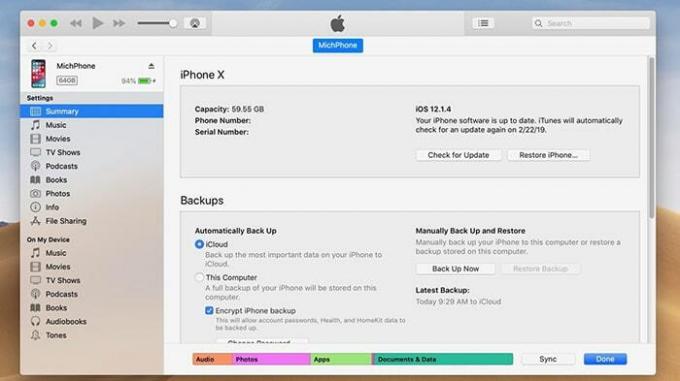
Trinn 3: For å ta en sikkerhetskopi, klikk på Sikkerhetskopier-delen og velg enheten. Sørg for å fjerne merket for iPhone-sikkerhetskopien.
Trinn 4: Til slutt trykker du på Sikkerhetskopier nå.
Slik gjenoppretter du WhatsApp-meldinger fra iTunes
Når sikkerhetskopien er ferdig, kan du enkelt gjenopprette WhatsApp-meldinger fra iTunes. Du trenger imidlertid en ekstra app for å gjøre det.
Trinn 1: Du trenger en app som heter iTransor for datamaskinen din. Nå, ved å gå inn i appen, kan du velge Gjenopprett sikkerhetskopi til enhet.
Steg 2: Du kan velge WhatsApp-sikkerhetskopien for å gjenopprette. Etter det, trykk på Neste.
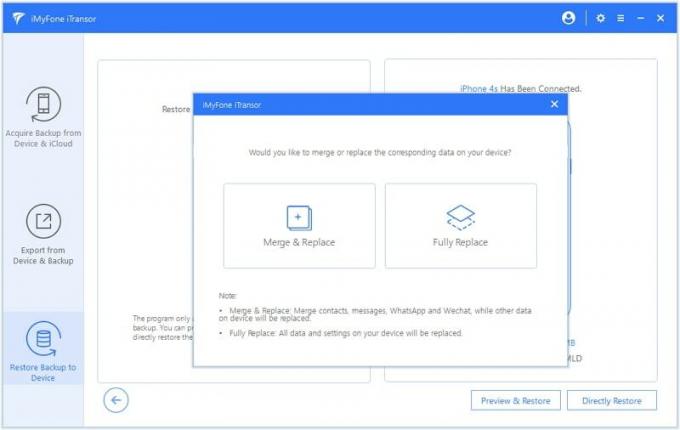
Trinn 3: Du får da to alternativer for å gjenopprette meldinger. Gjenopprett full sikkerhetskopi eller gjenopprett delvis sikkerhetskopi. Velg på Gjenopprett delvis for meldinger.
Trinn 4: Deretter bestemmer du om du vil slå sammen dataene eller erstatte den eksisterende. Trykk på Gjenopprett for å fullføre trinnene.
Disse metodene er prøvd og testet av oss, og vi håper at de vil fungere for deg. Hvis du står overfor et problem, så gi oss beskjed ved å skrive i kommentarfeltet; Vi hjelper gjerne.


![Last ned oktober 2018 sikkerhet for Huawei Mate 10 Pro [BLA-L09 / BLA-L29]](/f/869cda3875f1f1bfdd95ff42982c9c6f.jpg?width=288&height=384)
